우리나라의 대표 메신저이자 필수 앱은 단연 카카오톡인데요. 카카오톡은 핸드폰으로뿐만 아니라 pc에서도 간편하게 사용할 수 있습니다. pc에 카카오톡 다운로드를 하면 일하면서, 강의 들으면서 등 pc로 다른작업을 하면서도 바로 응답할 수 있다는 장점이 있습니다.

뿐만아니라 pc, 핸드폰에 있는 사진과 파일을 자유자재로 주고 받을 수 있다는 것도 빠질 수 없는 기능 중에 하나 입니다. 오늘은 카카오톡 pc버전 다운로드 방법을 같이 해볼텐데요. 처음하시는 분들도 쉽게 따라 하실 수 있게 알려드리겠습니다.
1. 카카오톡 pc버전 다운로드 하기
👉 아래링크를 통해 카카오톡 PC버전 다운로드 화면으로 이동합니다.(지금화면으로 돌아오려면 뒤로가기(←)를 눌러주세요!)
📌카카오톡 홈페이지 상단 오른쪽에 다운로드를 클릭하면 다양한 버전의 다운로드가 보입니다. Android와 ios는 모바일버전용이며 pc 다운로드의 경우 Windows 와 macOS중에 다운로드하시면 됩니다. 맥북을 사용하시는 분들은 macOS를 다운로드하시고 그외의 대부분의 분들은 Windows버전을 다운로드하시면 됩니다. Windows를 클릭합니다.

📌카카오톡 설치언어를 선택합니다. 처음에 한국어로 셋팅이 되어 있습니다. ok를 클릭합니다.
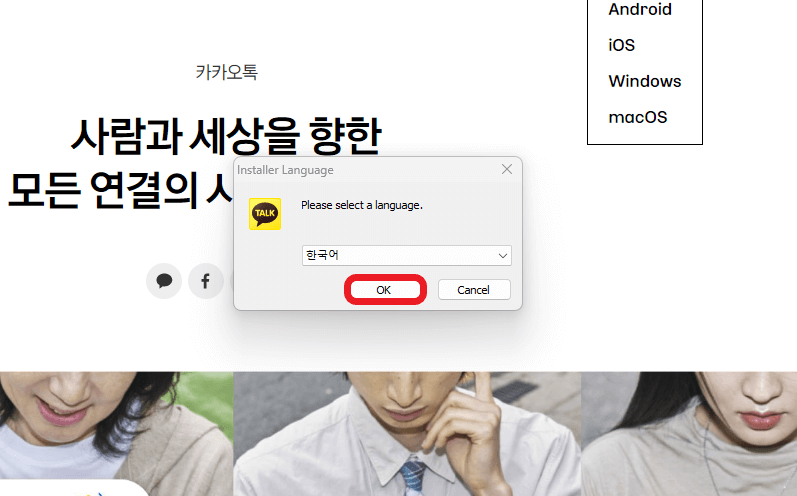
📌설치폴더를 지정하실 수 있는데요. 보통 기본적으로 나오는 c:/program files 폴더에 저장을 합니다. 필요한 디스크 공간은 104.6MB입니다. 큰 용량은 아니라 부담없이 다운로드 하실 수 있습니다. 다음 버튼을 클릭합니다.
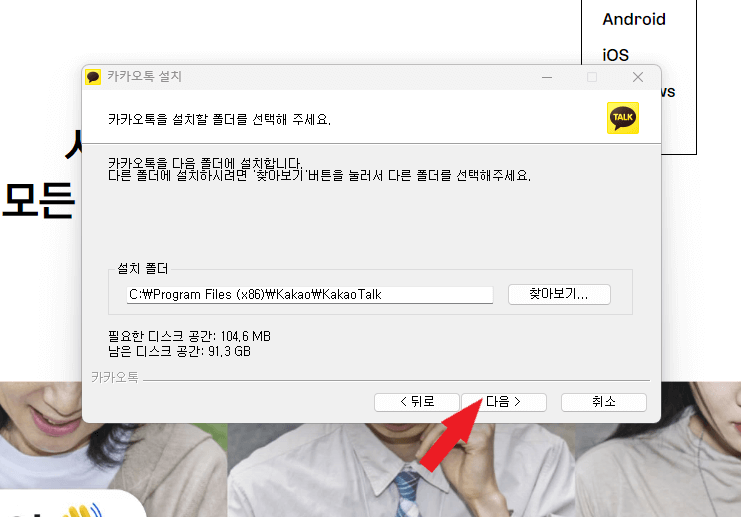
📌설치할때 선택사항 3가지가 있습니다. 바탕화면 바로가기 설치, 시작메뉴에 바로가기 만들기 등인데요. 편리한 카톡사용을 위해 3가지 모두 선택한 상태에서 설치를 클릭합니다.

📌카카오톡 설치가 진행됩니다. 설치중 상태는 1분정도 소요가 됩니다.

📌이제 카카오톡 PC버전 설치가 완료되어 로그인을 하면됩니다. 마침을 클릭하면 카카오톡 화면이 바로 나옵니다.

📌카카오톡 실행된 화면에서 카카오계정(이메일 또는 전화번호), 비밀번호로 로그인을 하시면 됩니다. 처음에 가입하신 이메일주소로도 로그인이 가능하며, 핸드폰 번호로도 로그인이 가능합니다. 만약 카카오계정과 비밀번호가 생각나지 않는 경우 어떻게 하는지 알려드릴께요.↓↓↓

2. 카카오계정 및 비밀번호 찾는법
📌핸드폰의 카카오톡으로 들어갑니다. 보통 핸드폰에서는 카카오톡이 자동로그인 되어 바로 실행되기 때문에 개인 계정으로 로그인 하시는 일이 거의 없으실텐데요. 카카오톡 상단의 톱니바퀴 모양(설정)을 클릭합니다.

📌설정에 들어오시면 카카오계정 메일주소가 보입니다. PC카카오톡 로그인 시 사용하시면 됩니다. 비밀번호를 잊으셨다면 카카오계정 부분을 클릭합니다.

📌카카오계정으로 들어간 화면에 계정 비밀번호 변경이 있습니다. 클릭하여 비밀번호 변경 절차를 진행하시고 비밀번호를 새로 설정하시면 됩니다.
오늘은 카카오톡 PC버전 다운로드방법에대해 알아보았습니다. PC에서도 카카오톡을 편안하게 이용하시기 바랍니다. 감사합니다.









